よくあるご質問
質問
はがきに印刷するにはどのようにしたらよいですか?(FAQ No.00760)
回答
はがき※1に印刷するには、コピー基本画面の「用紙」画面で用紙サイズを「はがき」、用紙タイプを「厚紙」に設定して印刷します。
※1インクジェット用はがきは使用できません。インクジェットプリンタ用はがきには印刷面に特殊なコーティングが施してあります。
このコーティングが複合機の定着部の熱により溶けたり剥がれたりする場合があり、プリントの汚れや搬送不良、機器の故障の原因になります。
操作ステップ
①「複合機」の手差しトレイにはがきをセットしてください。
下図は宛名面に印刷する場合の例です。
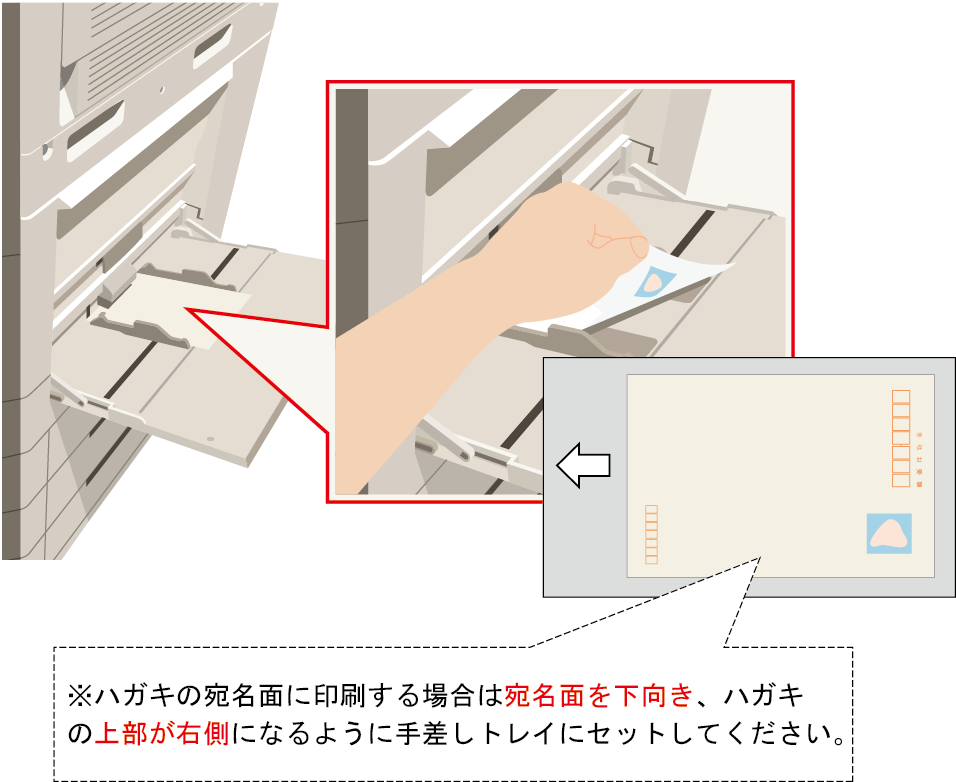
②コピー基本画面で「手差し」アイコンを押してください。
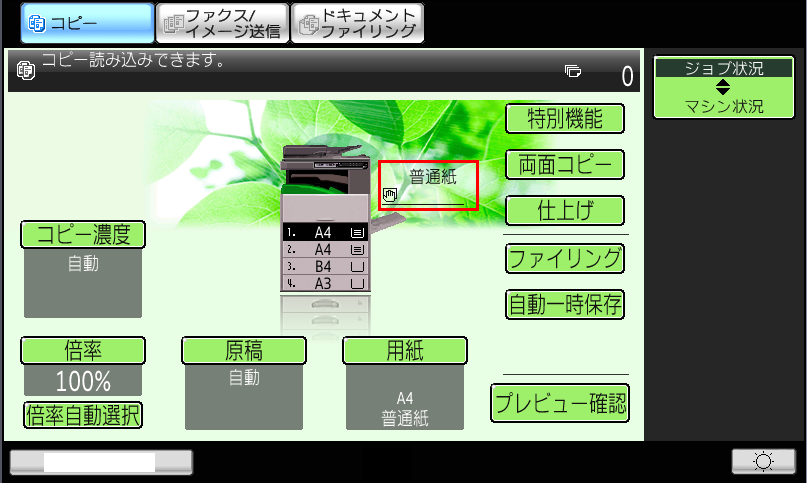
③「用紙」画面が表示されますので、[手差しトレイ]を押してください。
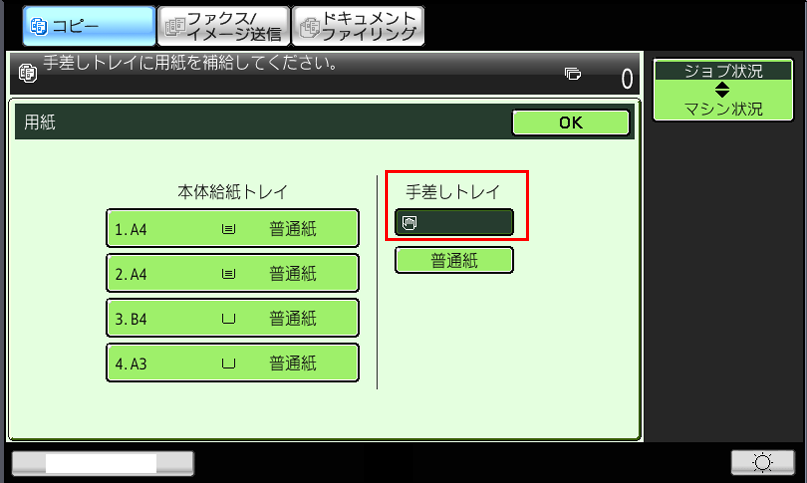
④手差しトレイの[用紙タイプ](例:普通紙)を押してください。
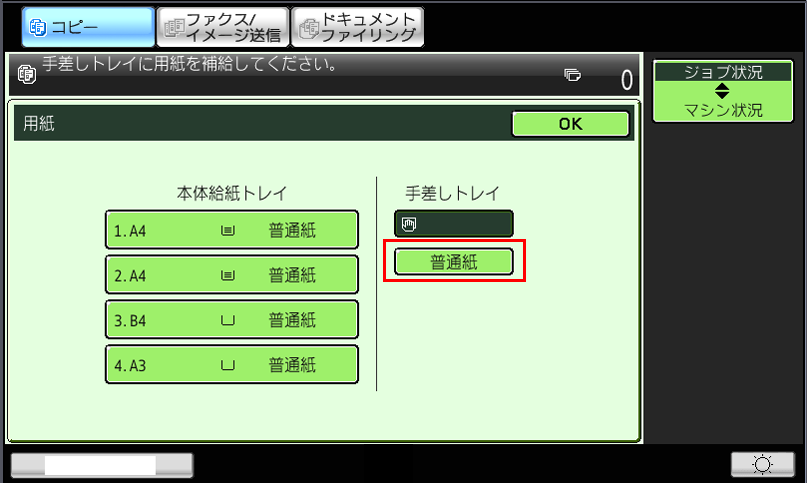
⑤「用紙タイプの選択」画面が表示されますので、[厚紙]を押してください。
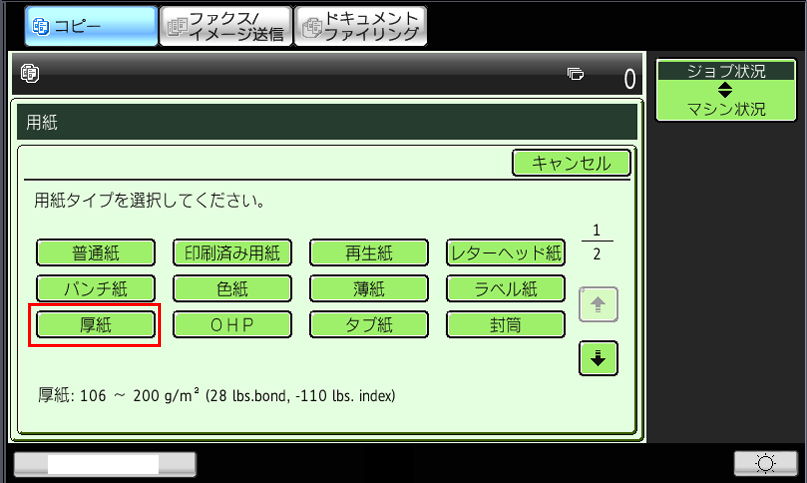
⑥「用紙のサイズ」画面が表示されますので、[自動-AB系]を選択し、[OK]を押してください。
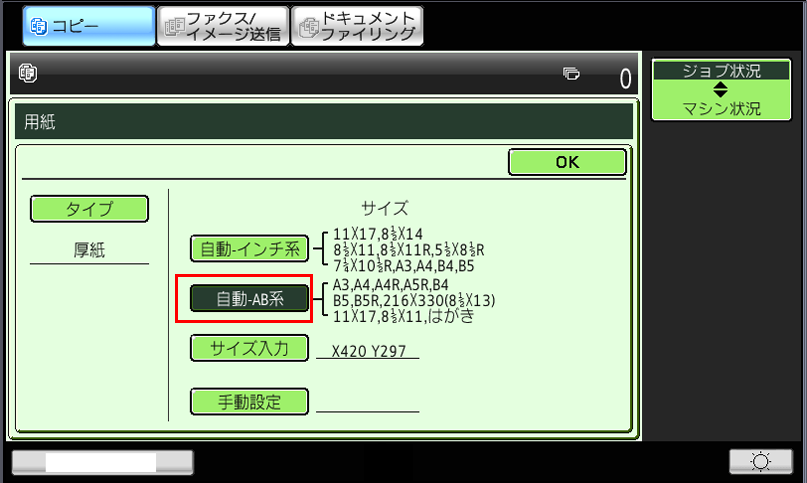
⑦コピー基本画面で「用紙タイプ」が「厚紙」になっていることを確認してください。
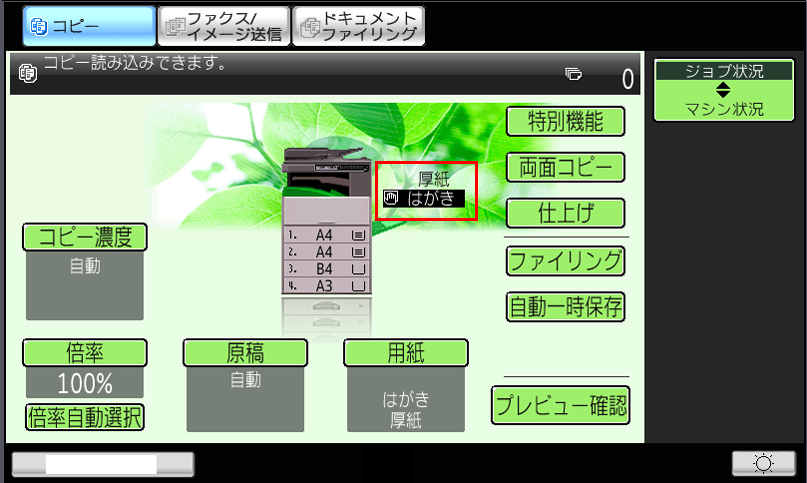
次にプリンタードライバーの設定を行います。
⑧プリンタードライバー設定画面の [用紙]タブを押し、下記の機能を設定してください。
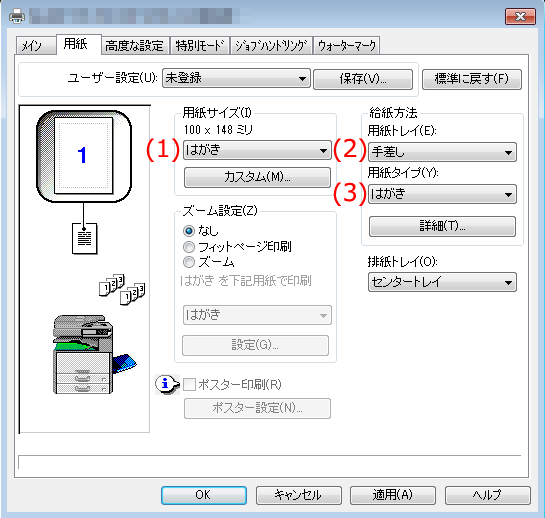
(1)「用紙サイズ(I)」:「はがき」
(2)「用紙トレイ(E):」:「手差し」
(3)「用紙タイプ(Y):」:「はがき」
※プリンタードライバーの設定については、ユーザーマニュアルの「プリンター編」をご覧ください。
⑨プリンタードライバーの設定画面で[OK]を押し、印刷を実行してください。